Hướng dẫn sử dụng HWiNFO kiểm tra phần cứng máy tính

Phần mềm HWiNFO là gì và vì sao nó lại được dân kỹ thuật, game thủ lẫn người dùng phổ thông tin tưởng đến vậy? Trong thời đại mà việc theo dõi và giám sát hiệu suất máy tính ngày càng quan trọng, HWiNFO64 download đang trở thành lựa chọn hàng đầu. Nếu bạn đang tìm kiếm một công cụ vừa mạnh mẽ, vừa miễn phí, bài viết dưới đây sẽ hướng dẫn bạn cách dùng hiệu quả nhất.
HWiNFO là gì?
HWiNFO là một phần mềm chuyên dụng cho việc giám sát, phân tích và báo cáo thông tin ổ cứng trên máy tính. Với giao diện đơn giản, phần mềm HWiNFO cho phép bạn tiếp cận dữ liệu chi tiết từ CPU, GPU, RAM đến các cảm biến nhiệt độ, tốc độ quạt và điện áp. Công cụ này mang lại lợi ích đáng kể cho kỹ thuật viên, game thủ cũng như người dùng thông thường.
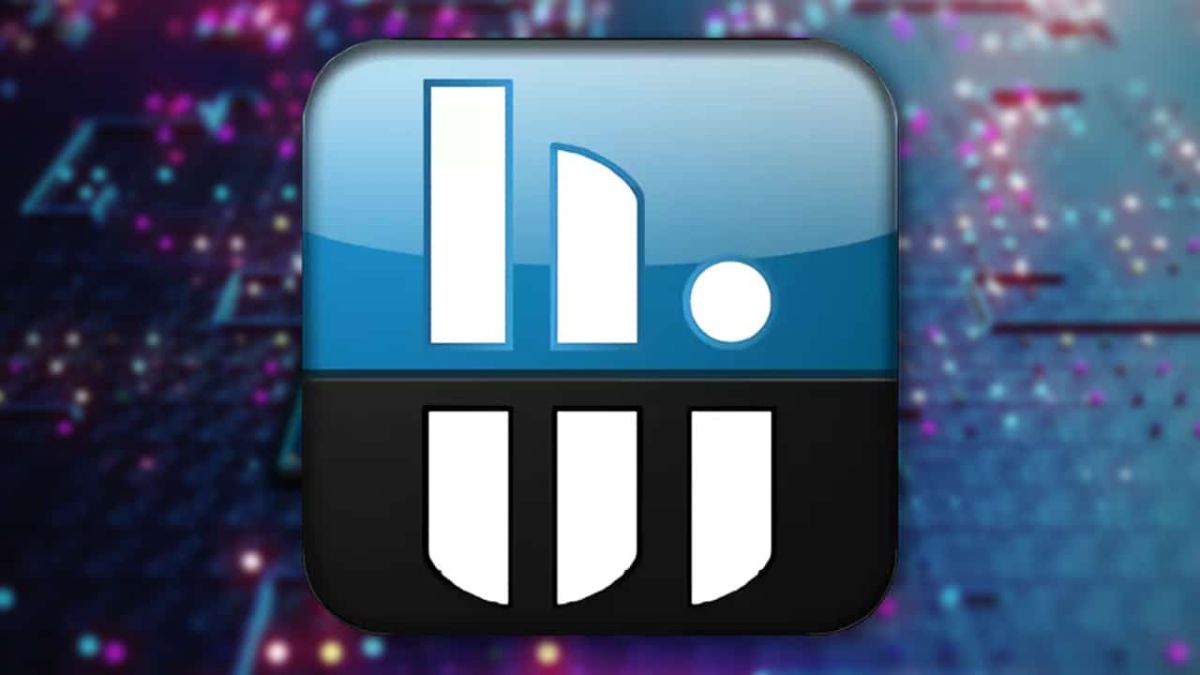
- Nền tảng hỗ trợ: Windows 7/8/10/11, DOS
- Dung lượng: Khoảng 11 - 18MB (Tùy phiên bản)
- Loại phần mềm: Phân tích và giám sát
- Giá cả: Miễn phí (có phiên bản Pro trả phí)
- Link tải chính thức: https://www.hwinfo.com/download/
Không chỉ cung cấp cái nhìn toàn cảnh về hệ thống, HWiNFO download dễ dàng và cài đặt nhanh chóng. Ngoài bản thường, HWiNFO64 được tối ưu cho hệ điều hành 64-bit, giúp nâng cao hiệu suất và độ ổn định.
Để sử dụng HWiNFO64 hiệu quả và theo dõi phần cứng máy tính chính xác hơn, bạn nên trang bị một chiếc laptop hiệu năng tốt và ổn định. Tham khảo ngay các mẫu laptop mới nhất, đa dạng phân khúc tại CellphoneS:
[Product_Listing categoryid="380" propertyid="" customlink="https://cellphones.com.vn/laptop.html" title="Danh sách Laptop đang được quan tâm nhiều tại CellphoneS"]
Tính năng nổi bật của HWiNFO
Không chỉ đơn thuần hiển thị thông tin ổ cứng, HWiNFO còn tích hợp nhiều tính năng mạnh mẽ giúp người dùng theo dõi, phân tích và xuất dữ liệu hiệu quả. Hãy cùng Sforum tìm hiểu chi tiết về tính năng của phần mềm HWiNFO là gì qua nội dung bên dưới bạn nhé!
Kiểm tra thông tin phần cứng chi tiết
Một trong những điểm mạnh của phần mềm HWiNFO là khả năng cung cấp thông tin cực kỳ chi tiết về từng thành phần phần cứng. Bạn có thể xem các thông tin như:

- Tên và dòng CPU
- Dung lượng và bus RAM
- Tốc độ và dung lượng ổ cứng
- Phiên bản bo mạch chủ (mainboard)
- Card đồ họa (GPU) và nhiều thành phần khác
Với HWiNFO64, các dữ liệu này được hiển thị trực quan hơn, phù hợp với các hệ thống hiện đại sử dụng Windows 10 hoặc 11. Chính vì khả năng kiểm tra chuyên sâu, nhiều kỹ thuật viên thường khuyến nghị tải HWiNFO.
Giám sát hệ thống theo thời gian thực
Khác với các phần mềm kiểm tra cấu hình thông thường, HWiNFO hỗ trợ giám sát thời gian thực cho:
- Nhiệt độ CPU, GPU, ổ cứng
- Điện áp hệ thống
- Tốc độ quạt làm mát
Thông qua các biểu đồ trực quan, bạn có thể theo dõi các chỉ số của máy một cách liên tục để đảm bảo máy tính hoạt động ổn định. Với HWiNFO Download, bạn sẽ có công cụ đáng tin cậy để xem xét tình trạng nhiệt độ khi chơi game, render hay xử lý tác vụ nặng.
Tạo báo cáo và xuất dữ liệu
Bạn có thể dễ dàng tạo báo cáo chi tiết ở định dạng HTML, TXT hoặc CSV để lưu trữ, phân tích hoặc gửi cho kỹ thuật viên. Đây là tính năng đặc biệt hữu ích khi bạn cần chẩn đoán lỗi ổ cứng hoặc so sánh cấu hình trước và sau khi nâng cấp. Ngay cả ở phiên bản miễn phí, HWiNFO64 vẫn hỗ trợ đầy đủ tính năng xuất dữ liệu này, giúp tiết kiệm chi phí mà vẫn đảm bảo hiệu quả.

Một số tính năng nâng cao khác
Ngoài các tính năng cơ bản, HWiNFO còn tích hợp:
- Cảnh báo khi nhiệt độ, điện áp vượt ngưỡng
- Tích hợp với Rainmeter hoặc các công cụ hiển thị HUD
- Hỗ trợ command-line cho người dùng chuyên sâu
- Cập nhật thường xuyên để hỗ trợ phần cứng đời mới
Nếu bạn đã quen với các công cụ như CPU-Z hoặc Speccy, thì nên tải HWiNFO để trải nghiệm sự toàn diện vượt trội trong một phần mềm duy nhất. Vì vậy, việc nắm rõ HWiNFO là gì trở nên cực kỳ quan trọng.
Cách tải và cài đặt HWiNFO
Bạn có thể tải HWiNFO miễn phí từ trang chính thức với các bước sau:
- Bước 1: Để phần mềm HWiNFO download, đầu tiên bạn hãy truy cập vào trang website chính thức của công cụ: https://www.hwinfo.com/download/.
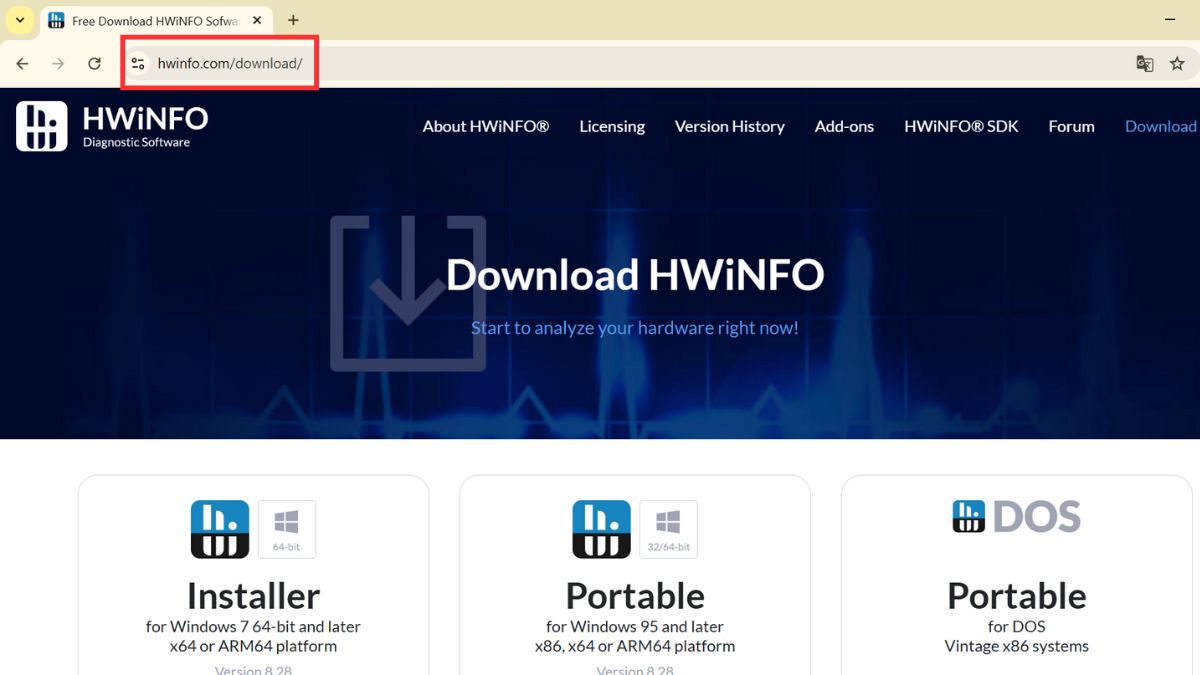
- Bước 2: Sau đó: Chọn phiên bản phù hợp với hệ điều hành (32-bit hoặc 64-bit) trên thiết bị của bạn.
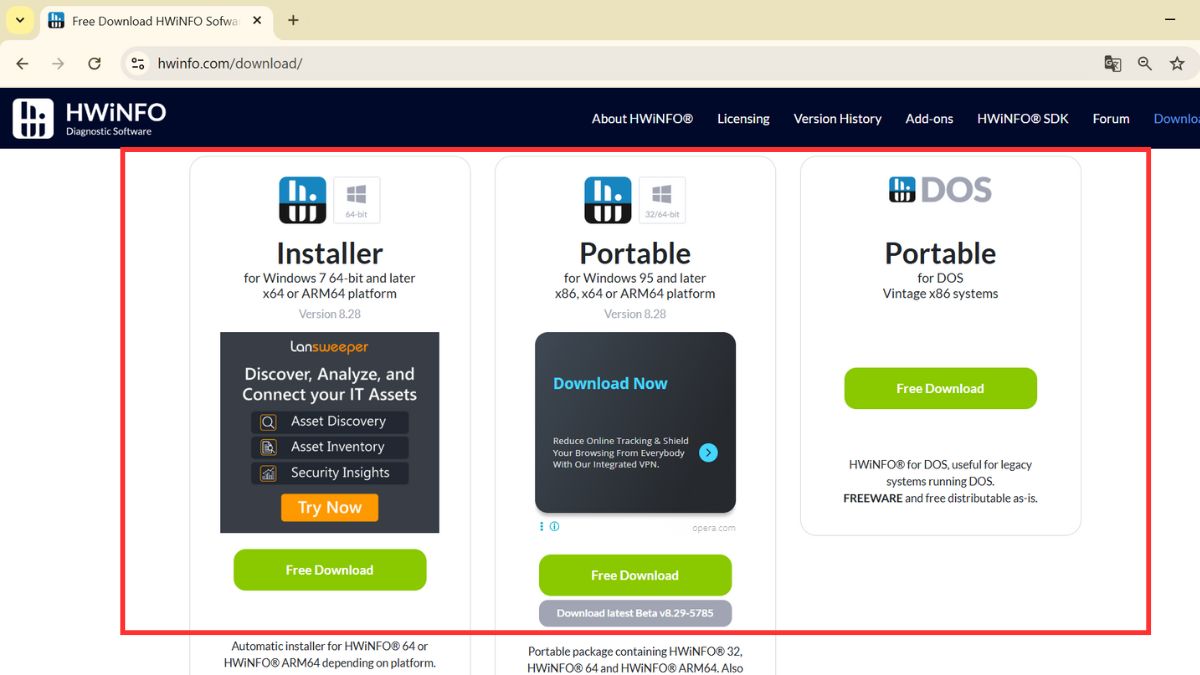
- Bước 3: Khi đã chọn xong, bạn chỉ cần bấm Download để tải HWiNFO về máy và tiến hành cài đặt bằng cách làm theo hướng dẫn trên màn hình là được.
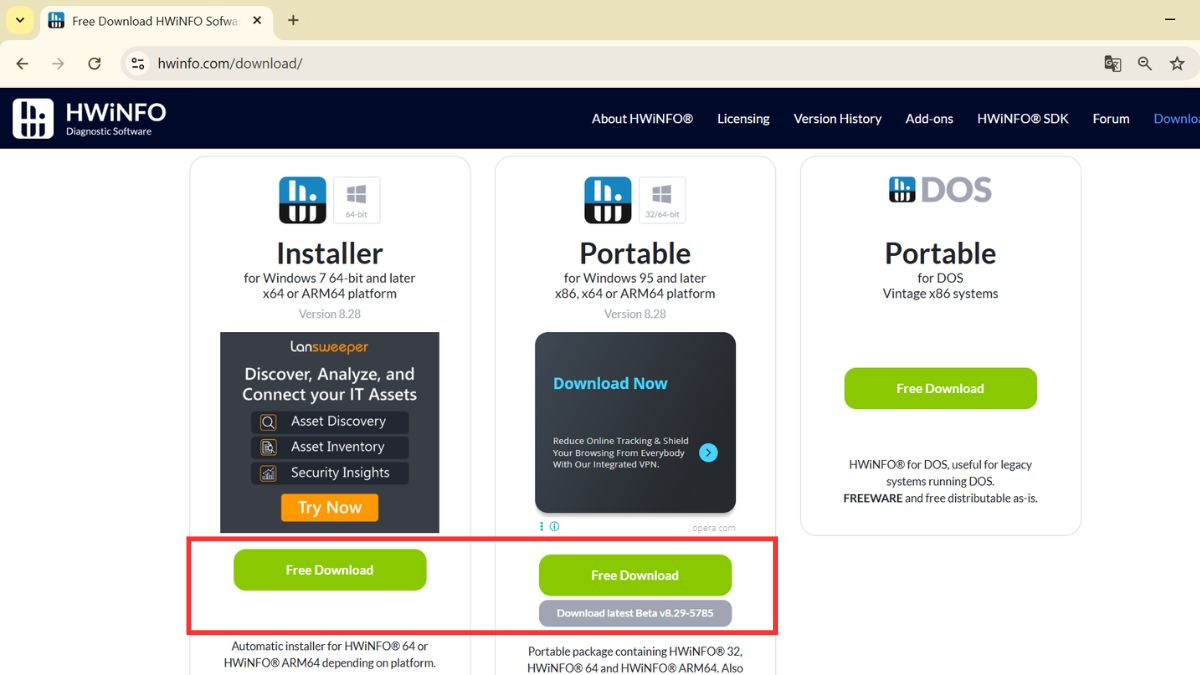
Người dùng Windows 64-bit nên ưu tiên HWiNFO64 nhằm tối ưu hóa khả năng tương thích và hiệu suất. Việc cài đặt công cụ rất nhẹ, không đi kèm quảng cáo hay phần mềm rác. Việc bạn biết và hiểu về phần mềm HWiNFO là gì là điều hết sức cần thiết.
Cách sử dụng HWiNFO để kiểm tra phần cứng trên máy tính
Sau khi hoàn tất việc tải HWiNFO và cài đặt, người dùng có thể mở phần mềm để tiến hành xem xét chi tiết từng thành phần. Nó cung cấp giao diện dễ sử dụng, chia thành nhiều tab tương ứng với các khu vực phần cứng khác nhau. Hãy cùng khám phá cách dùng HWiNFO64 qua hướng dẫn chi tiết sau đây.
Giám sát nhiệt độ CPU, GPU
Sau khi mở HWiNFO64, chọn mục "Sensors" để xem nhiệt độ của các thành phần hệ thống. Đây là tính năng được nhiều người dùng lựa chọn khi tải HWiNFO, nhất là khi cần kiểm tra trong quá trình chơi game hay thiết kế đồ họa. Dữ liệu được cập nhật theo thời gian thực, giúp bạn đánh giá:

- Hiệu quả của tản nhiệt
- Mức độ hoạt động của CPU, GPU
- Tình trạng quá nhiệt nếu có
Xem các thông tin RAM, ổ cứng,...
Không chỉ giám sát nhiệt độ, HWiNFO còn cung cấp cái nhìn toàn diện về bộ nhớ trong, ổ cứng và các linh kiện khác. Khi mở phần mềm với chế độ “Summary” hoặc “Sensors”, bạn có thể xem được:
- Tên hãng và mã sản phẩm của từng thanh RAM
- Tốc độ bus, dung lượng và số lượng khe cắm sử dụng
- Loại ổ cứng: HDD, SSD hay NVMe
- Thông tin về dung lượng còn trống và tổng dung lượng
- Tình trạng sức khỏe ổ cứng (SMART status)
Ngoài ra, HWiNFO64 còn cho phép người dùng xem thông tin chi tiết về bo mạch chủ, chipset, phiên bản BIOS, tình trạng pin và cả cổng kết nối USB hay PCI đang hoạt động. Đây là một lý do chính khiến người dùng công nghệ luôn ưu tiên phần mềm HWiNFO để kiểm tra cấu hình thay vì các công cụ thông thường.
Lưu báo cáo phần cứng
Một điểm mạnh khác của HWiNFO là khả năng tạo báo cáo đầy đủ và chi tiết về toàn bộ hệ thống. Sau khi hoàn tất tra soát các thông số, bạn có thể xuất báo cáo để lưu trữ hoặc gửi cho kỹ thuật viên khi cần hỗ trợ. Các định dạng báo cáo bao gồm HTML, CSV, XML hoặc văn bản thuần (TXT), rất dễ chia sẻ và đọc trên nhiều thiết bị.

Các bản báo cáo từ phần mềm HWiNFO thường được dùng trong các tình huống như: gửi kèm email khi bảo hành thiết bị, chẩn đoán lỗi từ xa, hoặc xem xét sự thay đổi sau khi nâng cấp. So với nhiều công cụ kiểm tra cấu hình khác, HWiNFO download vẫn là lựa chọn tốt vì khả năng tạo báo cáo nhanh chóng, chi tiết và hỗ trợ định dạng phong phú.
So sánh HWiNFO với các phần mềm khác
Hiện nay trên thị trường có rất nhiều ứng dụng hỗ trợ kiểm tra ổ cứng, mỗi công cụ lại có những ưu – nhược điểm riêng. Thực tế, không phải mọi công cụ đều có thể cung cấp mức độ hỗ trợ từ cơ bản đến chuyên nghiệp như phần mềm HWiNFO. Để làm rõ điều này, hãy xem qua bảng so sánh HWiNFO với những phần mềm cạnh tranh nổi bật trên thị trường.
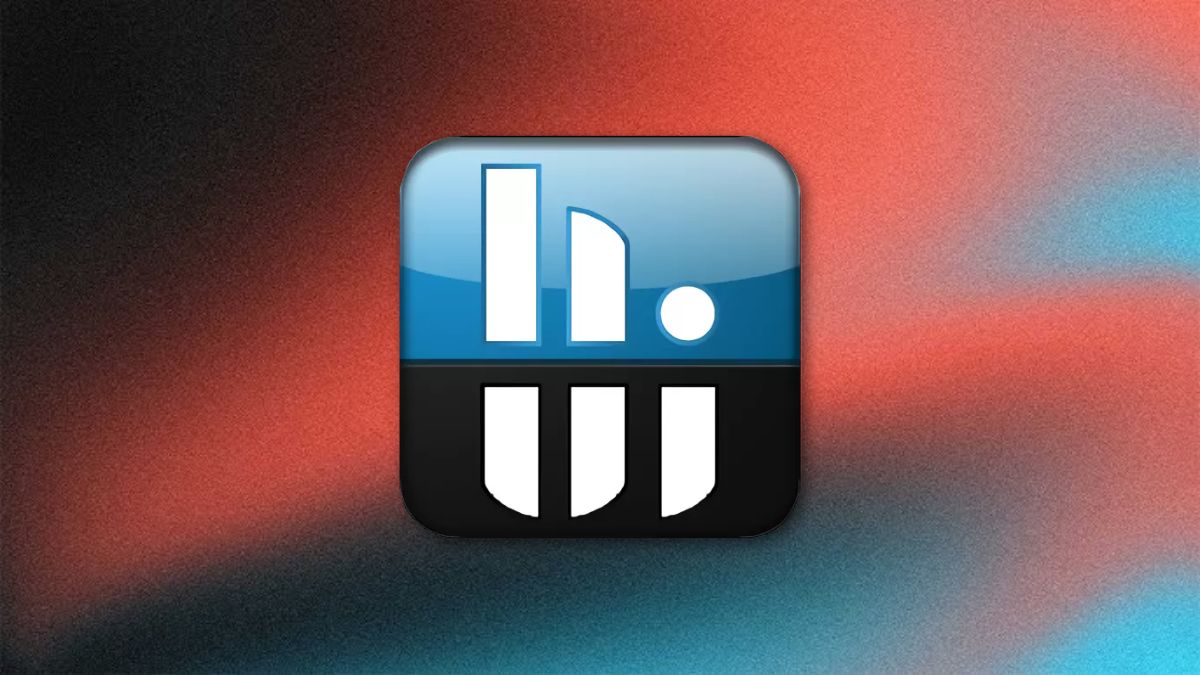
|
Phần mềm |
Miễn phí |
Giám sát thời gian thực |
Xuất báo cáo |
Giao diện thân thiện |
|
HWiNFO |
Có |
Có |
Có |
Trung bình |
|
CPU-Z |
Có |
Không |
Có |
Dễ dùng |
|
Speccy |
Có |
Có hạn chế |
Có |
Dễ dùng |
|
AIDA64 |
Không |
Có |
Có |
Chuyên sâu |
Một số lưu ý khi sử dụng HWiNFO
Mặc dù HWiNFO là một phần mềm mạnh mẽ và dễ sử dụng, người dùng vẫn cần lưu ý một số điểm quan trọng để đảm bảo quá trình kiểm tra phần cứng diễn ra hiệu quả và an toàn. Dưới đây là một số điểm bạn nên ghi nhớ khi dùng HWiNFO64 hoặc bất kỳ phiên bản nào của phần mềm này.

- Luôn tải phần mềm từ trang chính thức để tránh virus.
- Sử dụng HWiNFO64 nếu bạn dùng hệ điều hành 64-bit.
- Không nên để ứng dụng chạy nền liên tục nếu máy bạn cấu hình yếu.
- Cập nhật phần mềm định kỳ để hỗ trợ phần cứng mới nhất.
Ngoài ra, khi dùng HWiNFO download để theo dõi nhiệt độ trong quá trình chơi game, render hay stream, bạn chỉ nên bật phần mềm khi cần thiết. Tránh để phần mềm chạy nền liên tục nếu không thực sự cần, nhất là khi thực hiện các tác vụ yêu cầu hiệu năng cao. Khi đã nắm vững HWiNFO là gì, bạn sẽ thấy nó cực kỳ hữu dụng.
Nếu bạn vẫn còn thắc mắc tải phần mềm HWiNFO là gì, hy vọng bài viết đã giúp bạn hiểu rõ hơn về công cụ hữu ích này. Chỉ với vài thao tác HWiNFO64 download, bạn đã có ngay trợ thủ đắc lực để giám sát một cách chính xác và hiệu quả. Và nếu bạn yêu thích những thủ thuật máy tính hữu ích như thế này, đừng quên lưu lại Sforum – nơi bạn luôn tìm thấy giải pháp công nghệ nhanh, gọn và dễ hiểu!
Xem thêm bài viết trong chuyên mục: Ứng dụng/phần mềm
Câu hỏi thường gặp
HWiNFO có miễn phí không?
Có. HWiNFO là phần mềm miễn phí, tuy nhiên cũng có phiên bản Pro với một số tính năng cao cấp hơn. Đối với người dùng phổ thông, bản miễn phí là quá đủ để xem xét phần cứng và giám sát hệ thống hiệu quả.
HWiNFO có làm chậm máy không?
Thông thường HWiNFO64 rất nhẹ và không ảnh hưởng đến hiệu suất. Tuy nhiên, nếu bạn bật giám sát cảm biến liên tục trên hệ thống yếu, có thể gây tiêu tốn tài nguyên nhẹ. Tốt nhất chỉ nên mở phần mềm khi cần giám sát hệ thống.
HWiNFO có dùng được trên Windows 11 không?
Có. Phần mềm HWiNFO tương thích hoàn toàn với Windows 11. Bạn nên tải HWiNFO phiên bản mới nhất từ trang chính thức để đảm bảo phần mềm hoạt động ổn định trên hệ điều hành mới này.





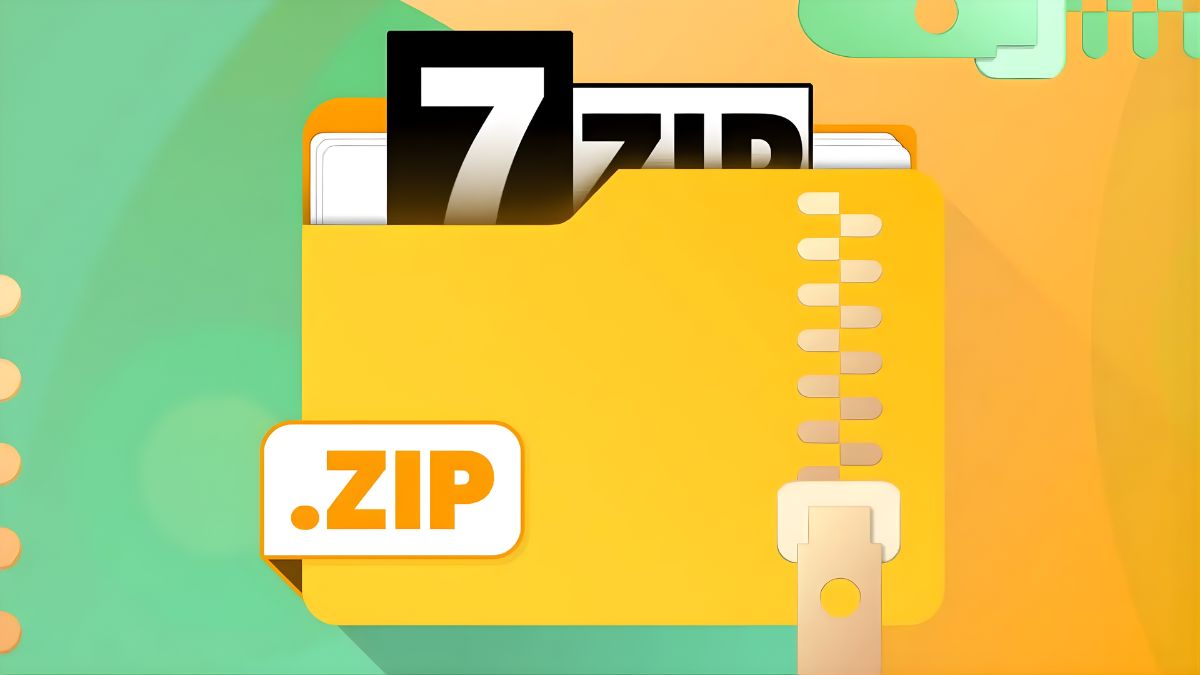


Bình luận (0)